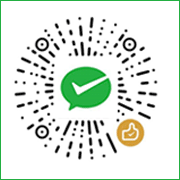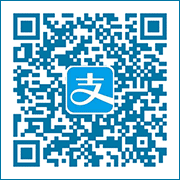Centos安装oracle 11g R2详解
安装所需要的组建环境
yum install gcc libaio libaio-devel libstdc++ libstdc++-devel libgcc elfutils-libelf-devel glibc-devel glibc-devel gcc-c++ compat-libstdc++-33 unixODBC unixODBC-devel
Oracle安装还需要一个必要的rpm包,pdksh-5.2.14-37.el5_8.1.x86_64,解压rpm -ivh安装即可。
创建oinstall组
groupadd oinstall
创建dba组
groupadd dba
创建oracle用户
useradd -g oinstall -G dba oracle
修改oracle用户的密码
passwd oracle (设立会提示输入自己的密码)
vi /etc/sysctl.conf
#在文件末尾添加以下内容
fs.aio-max-nr = 1048576
fs.file-max = 6815744
kernel.shmall = 2097152
kernel.shmmax = 536870912
kernel.shmmni = 4096
kernel.sem = 250 32000 100 128
net.ipv4.ip_local_port_range = 9000 65500
net.core.rmem_default = 262144
net.core.rmem_max = 4194304
net.core.wmem_default = 262144
net.core.wmem_max = 1048586
#刷新参数
sysctl -p
vi /etc/security/limits.conf
#在文件末尾添加以下内容
oracle soft nproc 2047
oracle hard nproc 16384
oracle soft nofile 1024
oracle hard nofile 65536
oracle soft stack 10240
需要注意的是,如果想自己改变目录安装,记得将所有/u01 改成自己的目录即可。建议安装在/home/data下。
#创建安装Oracle软件所需要的目录
mkdir -p /u01/oracle_11g_r2
chown -R oracle:oinstall /u01/oracle_11g_r2
chmod -R 775 /u01/oracle_11g_r2
#日志目录
mkdir /u01/oraInventory
chown -R oracle:oinstall /u01/oraInventory/
chmod -R 775 /u01/oraInventory/
vi /home/oracle/.bash_profile
#在文件末尾添加以下内容
umask 022
export ORACLE_BASE=/u01/oracle_11g_r2
export ORACLE_HOME=$ORACLE_BASE/oracle/product/11.2.0/db_1
export ORACLE_SID=orcl
export PATH=$PATH:HOME/bin:$ORACLE_HOME/bin
vi /etc/pam.d/login
#在文件末尾添加以下内容
session required /lib/security/pam_limits.so
session required pam_limits.so
vi /etc/profile
#在文件末尾添加以下内容
if [ $USER = "oracle" ]; then
if [ $SHELL = "/bin/ksh" ]; then
ulimit -p 16384
ulimit -n 65536
else
ulimit -u 16384 -n 65536
fi
fi
#刷新参数
source /etc/profile
以上工作做好以后,现在就可以开始来安装oracle数据库了。
xhost + su - oracle #进入到数据库安装程序目录database,并运行安装脚本,安装过程如下: ./runInstaller
提示有误,其实已经在前面安装过了,忽略即可,lgnored all打钩,next

最后的完善工作
添加启动脚本
vi /etc/oratab
orcl:/u01/oracle_11g_r2/oracle/product/11.2.0/db_1:Y(把N改成Y)
vi /u01/oracle_11g_r2/oracle/product/11.2.0/db_1/bin/dbstart
vi /u01/oracle_11g_r2/oracle/product/11.2.0/db_1/bin/dbshut
找到ORACLE_HOME_LISTNER=$1 改成 ORACLE_HOME_LISTNER=$ORACLE_HOME
然后进入cd /etc/init.d
vi oracle将下面编辑保存。
#!/bin/bash # chkconfig: 2345 90 10 export ORACLE_BASE=/u01/oracle_11g_r2 export ORACLE_HOME=$ORACLE_BASE/oracle/product/11.2.0/db_1 export ORACLE_SID=orcl export PATH=$PATH:$ORACLE_HOME/bin ORCL_OWN="oracle" # if the executables do not exist -- display error if [ ! -f $ORACLE_HOME/bin/dbstart -o ! -d $ORACLE_HOME ] then echo "Oracle startup: cannot start" exit 1 fi # depending on parameter -- start, stop, restart # of the instance and listener or usage display case "$1" in start) # Oracle listener and instance startup echo -n "Starting Oracle: " su - $ORCL_OWN -c "$ORACLE_HOME/bin/dbstart" touch /var/lock/subsys/oradb su - $ORCL_OWN -c "$ORACLE_HOME/bin/emctl start dbconsole" echo "OK" ;; stop) # Oracle listener and instance shutdown echo -n "Shutdown Oracle: " su - $ORCL_OWN -c "$ORACLE_HOME/bin/emctl stop dbconsole" su - $ORCL_OWN -c "$ORACLE_HOME/bin/dbshut" rm -f /var/lock/subsys/oradb echo "OK" ;; reload|restart) $0 stop $1 start ;; *) echo "Usage: 'basename $0' start|stop|restart|reload" exit 1 esac exit 0
添加上面的启动脚本到oracle下,然后chmod +x oracle给它执行权限
再
chkconfig --add oracle
添加开机启动,到此数据库就安装完成了。
添加自启动后,Centos启动会稍微慢一点,主要视服务器配置了。
如果您还有什么疑惑或建议,欢迎在下方评论区继续讨论。
如果您觉得本文还不错,欢迎分享/打赏本文。当然,如果你无视它,也不会影响你的阅读。再次表示欢迎和感谢!